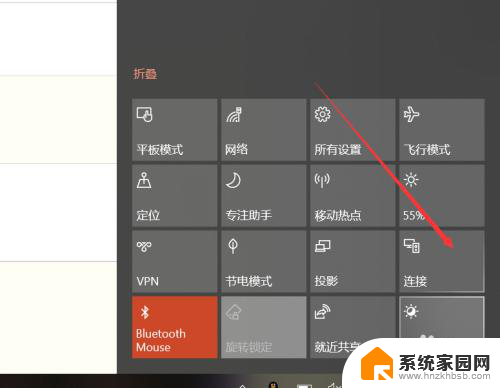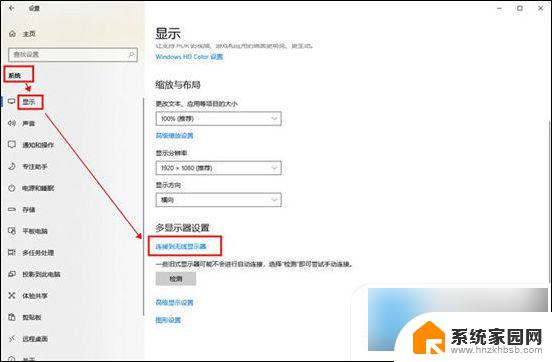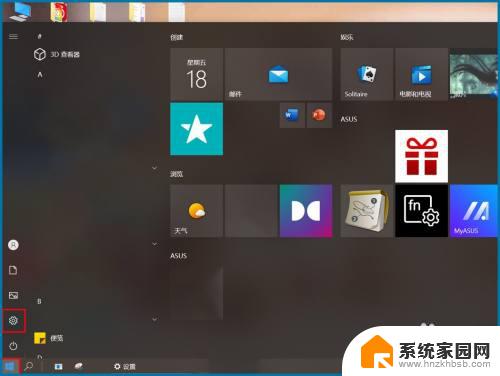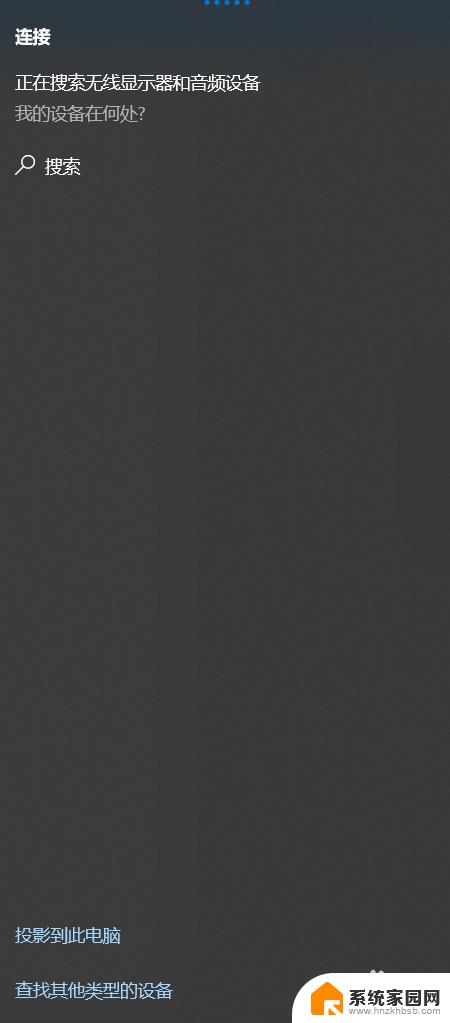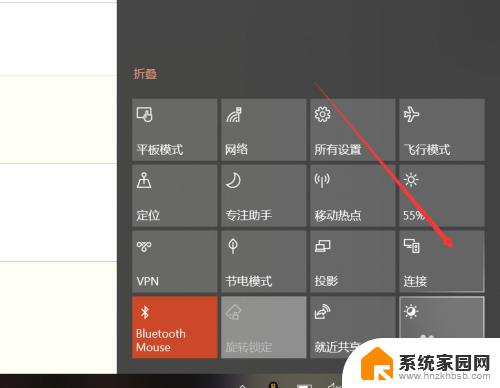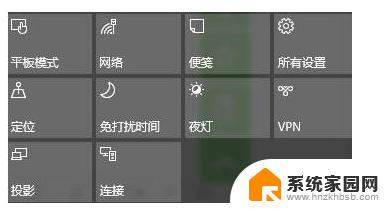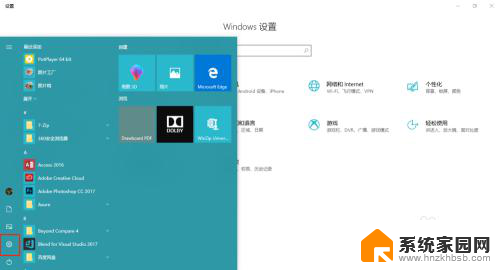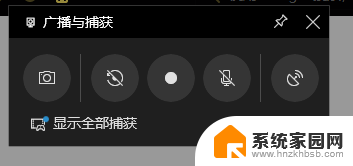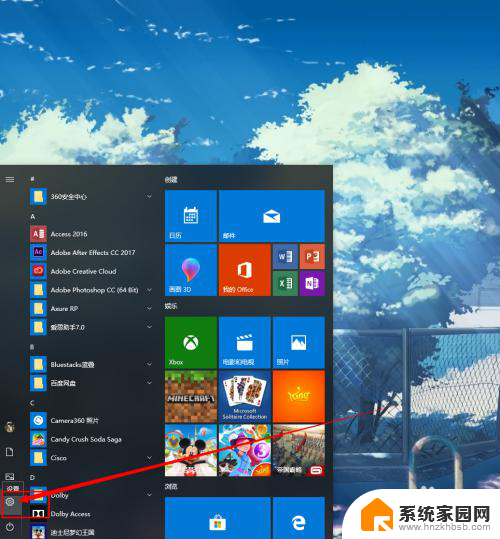电脑自带的投屏功能 win10投屏设置
在现代科技发达的今天,电脑已经成为我们日常生活中不可或缺的工具,而win10系统的电脑更是具备了许多实用的功能,其中就包括了投屏功能。投屏功能能够让我们将电脑上的内容投影到其他设备上,比如电视或投影仪,方便我们与他人分享信息或观看影片。通过win10投屏设置,我们可以轻松实现设备间的连接和内容传输,极大地提升了使用电脑的便利性和效率。
具体方法:
1.第一,无线投屏功能。我们打开功能列表,选择连接。
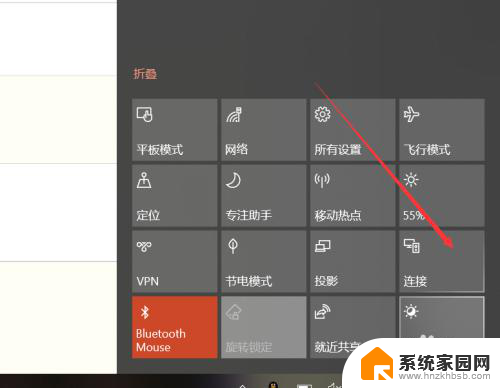
2.点击连接后,win10能够启动搜索功能,搜索所处环境下的无线投影支持设备。
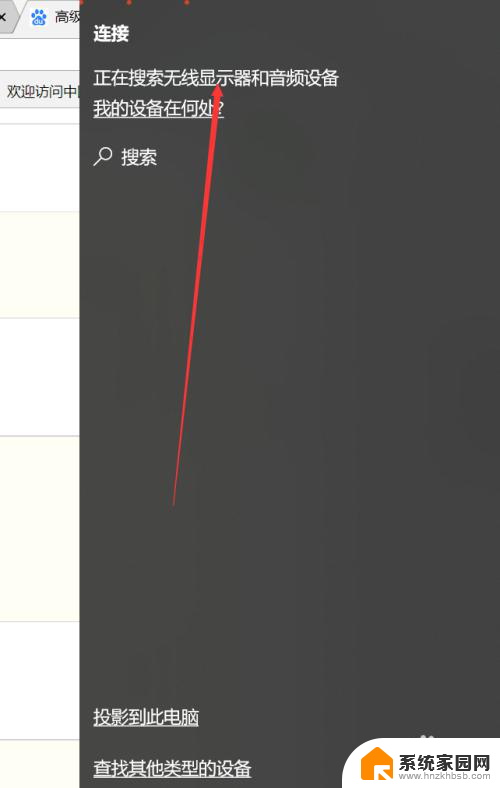
3.此外,我们还可以点击投影。
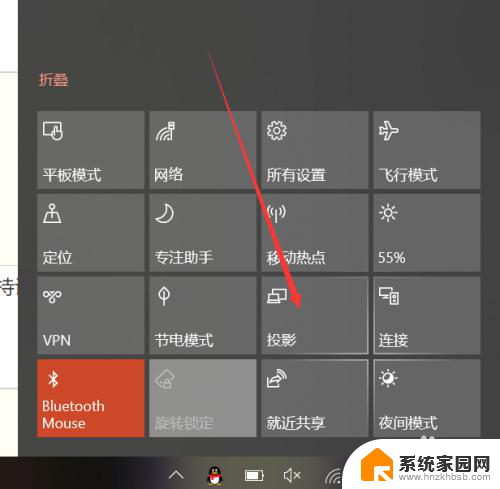
4.可以发现,除了投影的四种形式外,这里也有搜索无线投影设备的按钮。
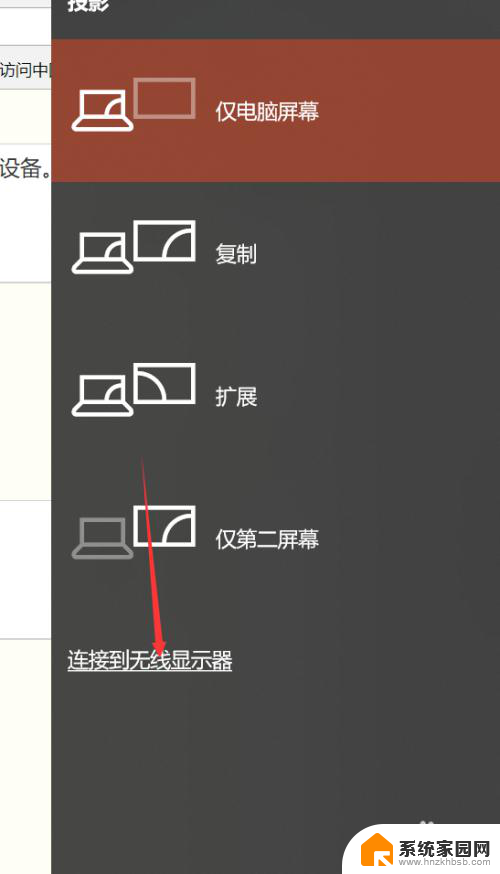
5.主要介绍一下四种投影方式,第一种和第四种。分别是只显示电脑或者只显示屏幕,很好理解。另外两种,一种是复制,一种是扩展。复制是你的电脑和屏幕显示的完全一致,扩展则是屏幕在电脑屏幕之外。你的鼠标可以在两个屏幕之间移动。如下图所示。


6.除此以外,我们还可以通过其他方式连接设备。比如蓝牙,但是蓝牙连接投影的方式确实少见。
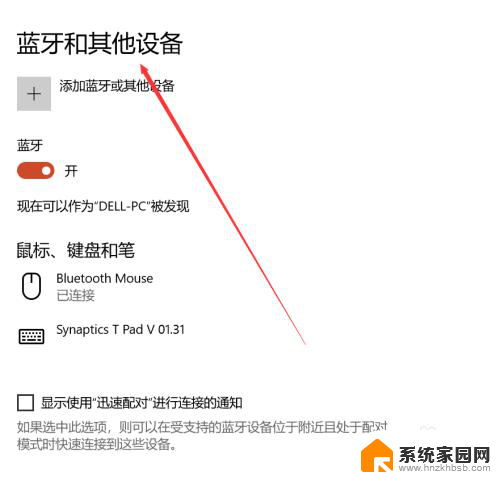
以上就是电脑自带的投屏功能的全部内容,如果遇到这种情况,你可以根据小编的操作来解决,非常简单快速,一步到位。